Obținerea unei precizii mai mari la stocarea coordonatelor obiectelor de hartă
"Cum putem obține un nivel mai ridicat de precizie în MapInfo Professional?" De obicei, la această întrebare se răspunde: "De ce să nu folosiți acuratețe de date pe 64 de biți, ca în alte sisteme?" Pentru a obține răspunsuri la aceste întrebări, Este necesar să înțelegem modul în care MapInfo stochează date spațiale.
Puteți presupune că numai numere precum 153.34125 și -26.21435 sunt scrise în fișier. Această metodă funcționează, dar va fi foarte ineficientă și lentă. Ceea ce face MapInfo Professional este stocarea tuturor datelor scrise în fișier într-un singur format de precizie, exprimat în întregi pe 32 de biți. Un număr întreg pe 32 de biți poate conține valori întregi de la 0 la mai mult de 2 miliarde. Când se citește tabelul, MapInfo Professional convertește aceste date, exprimate în numere întregi, înapoi la coordonatele reale și le stochează în memorie ca numere în virgulă mobilă pe 64 de biți. Poate se pare că este un proces foarte laborios, dar, de fapt, funcționează sistemele care trebuie să funcționeze cu un număr mare.
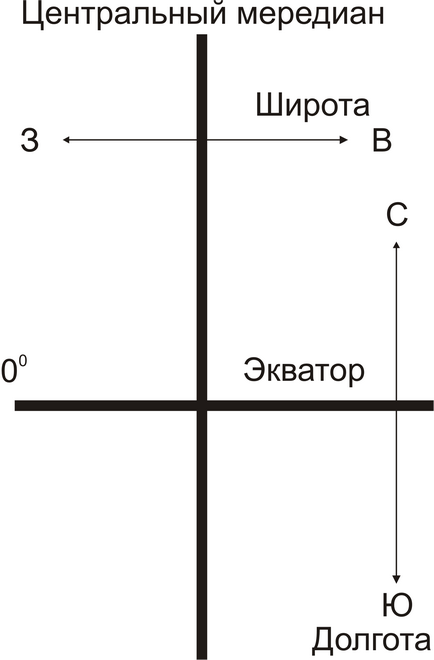
În această situație, rețineți că acest sistem de coordonate este implicit. Mai jos veți găsi o metodă disponibilă în arsenalul MapInfo Professional, care vă permite să creșteți nivelul de precizie. Un număr foarte mic de aplicații GIS au fost necesare vreodată pentru a obține coordonatele globului cu precizie submilimetrică. În general, utilizatorii GIS lucrează cu zone mult mai mici, cum ar fi regiuni, districte și chiar orașe individuale. Noi numim aceasta "coordonate marcate".
Toate straturile de date spațiale MapInfo sunt limitate. După cum sa arătat mai sus, proiecția standard a lumii este limitată la o gamă de +/- 1000. Aceasta se numește o "restricție implicită", deoarece nu există niciun indiciu al unui interval de coordonate. Toate proiecțiile au restricții implicite.
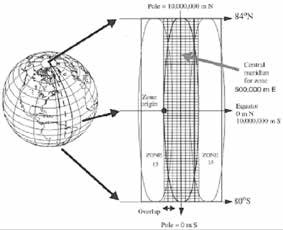
Luați în considerare rețeaua cartografică a Australia: MGA (proiecție UTM, care este frecvent utilizată în Australia). Aceasta este o bandă largă de 6 grade care împrăștie întregul glob. Când alegeți o proiecție din dialog, selectați o zonă specifică (lățime de 6 grade) pentru emisfera nordică sau sudică. În acest caz granițele vor fi la 10.000.000 m la nord (Ecuator) și la 0 la 80 de grade latitudine sudică. Proiecția are și o lățime de 1.000.000 de metri, cu un centru la 500.000 de metri.
Folosind aceeași metodă ca cea descrisă mai sus, această proiecție are un interval numeric de 10.000.000. Împărțind cu 2 miliarde, obținem o precizie de 0,005 metri (o jumătate de centimetru).
Datele inițiale
Pentru a obține o precizie mai mare, MapInfo Professional suportă și o "constrângere explicită", în care utilizatorul poate specifica manual limitele coordonatelor. Un exemplu este crearea unei scheme de diagramă în care doriți să specificați valorile minime și maxime ale coordonatelor. "Constrângerea explicită" poate fi folosită și pentru orice proiecție standard. Când faceți acest lucru, specificați un interval mai mic pentru coordonatele dvs. Cu cât este mai mică raza de acțiune, cu atât este mai mare precizia. De exemplu,
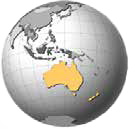
• Brisbane, Australia este limitată de coordonatele UTM de 7 000 000 (Nord), 6 930 000 (Sud), 470 000 (Vest) și 530 000 (Est). Gama maximă aici este de 70.000 m. Împărțiți-o cu 2 miliarde și obțineți o precizie de 0.000035 de metri. Aceasta este o precizie de 0,035 milimetri. Aplicând restricția în același mod pentru întregul teritoriu al Australiei, obținem o precizie de aproximativ 2,5 milimetri.
Puteți utiliza întotdeauna o constrângere explicită dacă doriți să stocați date spațiale într-un format de precizie mai mare. Cu toate acestea, nu puteți adăuga margini la un strat existent și vă așteptați ca datele să devină mai exacte. După ce adăugați margini, aceleași coordonate rămân în vigoare. Numai după adăugarea de noi date sau prin editarea celor existente, veți putea obține și utiliza un nivel mai ridicat de precizie.
Secvența procesului
Chiar dacă extindeți limitele stratului cu 100 de kilometri, veți obține un nivel mult mai ridicat de precizie de coordonate decât cel care ar fi putut fi necesar. Dacă lucrarea este realizată la scară națională, atunci puteți utiliza proiecția Latitude / Longitude cu limite care depășesc abia limitele reale.
Apoi, creați tabelele ca de obicei, setând proiecția dorită. Pentru a aplica margini la o masă, lansați aplicația MapBasic din meniul Manager> CoordSys Bounds Manager. Această aplicație va afișa o listă a straturilor deja deschise. Limitele stratului selectat sunt afișate, după cum se arată în figura de mai jos.
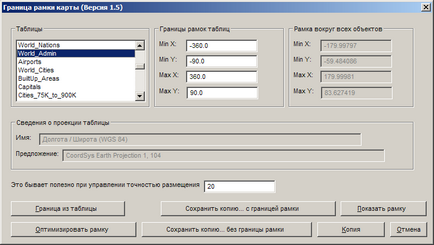
Puteți introduce manual margini sau puteți folosi butonul Optimize CoordSys Bound pentru a citi automat limitele necesare din strat. Apoi salvezi o nouă copie a tabelului. O bună abordare este crearea unei noi tabele goale cu limite explicite. Mai târziu, când creați tabele noi, utilizați o copie a acestui fișier gol (utilizați comanda "New Table").
32-biți versus 64 de biți întregi
Pitney Bowes Software a ales să folosească numere de 32 de biți pentru stocare externă în loc de 64 de biți, deoarece aceasta permite o corelare bună între eficiență și precizie. Utilizarea numerelor pe 32 de biți pentru stocare înseamnă, de asemenea, că datele spațiale ale MapInfo la spațiul de stocare ocupă jumătate din spațiul aceluiași echivalent al datelor pe 64 de biți. Acest lucru nu este doar mai eficient, dar vă permite să descărcați date și să le afișați pe monitor mult mai rapid.
Afișarea datelor în modul de înaltă precizie
Apoi, ați putea dori să vedeți coordonatele în fereastra List. În acest stadiu, mulți utilizatori întâmpină dificultăți. Acest lucru se datorează faptului că MapInfo Professional afișează întotdeauna câmpurile FLOAT rotunjite la numărul specificat de zecimale. Aceasta înseamnă că utilizatorul nu va vedea toate zecimalele. Pentru a rezolva această problemă, ar trebui să utilizați tipul DECIMAL pentru câmpurile cu coordonate. În fereastra de dialog "Modificați structura tabelului", puteți vedea modul în care câmpurile Latitude / Longitude sunt configurate pentru a memora 12 cifre de la al 8-lea după punct zecimal.
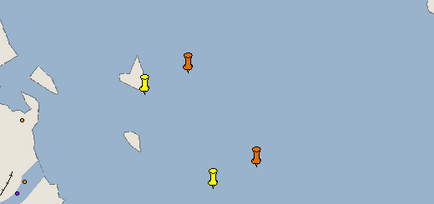
Tabel cu limite nespecificate
Tabel cu limita
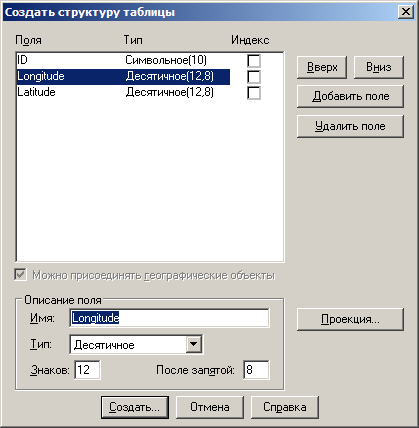
După ce structura tabelului a fost instalată corect, va fi necesar să actualizați aceste câmpuri cu coordonatele obiectelor. Se recomandă utilizarea utilitarului "Scrieți coordonatele obiectului", care este livrat împreună cu MapInfo Professional. Acest instrument este localizat în Catalogul de programe (meniul Instrumente din programul MapInfo Professional). Utilitarul vă permite să actualizați automat două coloane ale tabelului, completându-le cu coordonatele centrului de obiecte. Când utilizați acest instrument, aveți posibilitatea de a determina ce sistem de coordonate va fi utilizat. Acest lucru este foarte important, deoarece sistemul de coordonate utilizat pentru extracție este limitat.
Mai jos este fereastra Listă pentru tabelul restrâns, după ce a fost pornit utilitarul "Scriere coordonate obiect". Rețineți că coordonatele utilizează opt zecimale în același mod ca și în exemplul anterior utilizând instrumentul "Selectare".
O metodă alternativă este să utilizați comanda Set coloană Setare tabelă. Puteți completa câmpurile cu coordonate utilizând funcțiile CentroidX (obj) și CentroidY (obj) ale obiectului
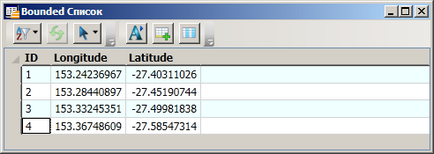
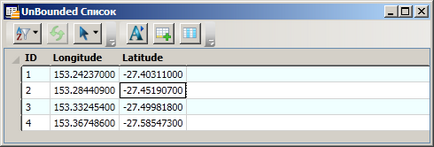
Zerouri la sfârșitul valorilor indică faptul că nu au fost utilizate toate zecimalele disponibile
Această abordare utilizează mai degrabă proiecția sesiunii MapInfo Professional decât proiecția tabelului. Pentru a extrage datele complete de coordonate, trebuie să configurați proiecția sesiunii pe proiecția mesei în care sunt localizate obiectele. Acest lucru se poate face din fereastra Setări> Profiluri> hartă - fila Proiect sau prin tastarea liniei de definiție a sistemului de coordonate în fereastra MapBasic (după cum se arată mai sus). Fereastra Listă (a doua) prezintă rezultatele aplicării metodei "Actualizare coloană" fără a seta proiecția în sistemul de coordonate cu anumite limite.
Ultima metodă de afișare a coordonatelor este interogarea SQL și maparea coordonatelor în câmpurile temporare create în instrucțiunea SQL. Încă o dată, vă reamintim că mai întâi trebuie să ajustați sistemul de coordonate al sesiunii la o proiecție limitată.
Mai jos, dialogul Selectare SQL este utilizat pentru obținerea coordonatelor.
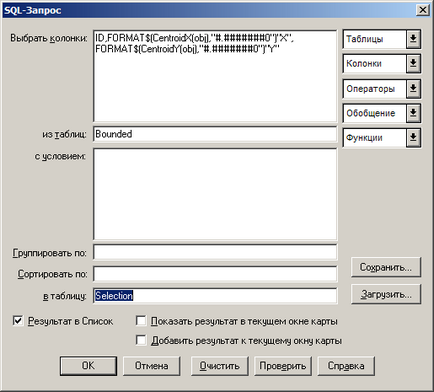
Export cu precizie mare
MapInfo Professional suportă mai multe formate de export de date care vă permit să le utilizați în alte sisteme. Cele două formate cele mai comune sunt MIF / MID și Autocad DXF. Tabelul> Comanda de export acceptă corectitudinea coordonatelor în timpul exportului lor către MIF / MID. Acest lucru este prezentat mai jos, cu două exemple de exporturi MIF. Primul contine un tabel limitat cu valori de coordonate de inalta precizie. Cel de-al doilea exemplu prezintă un tabel Unlimited care conține doar 6 zecimale de precizie.
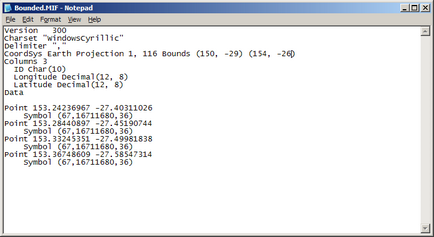
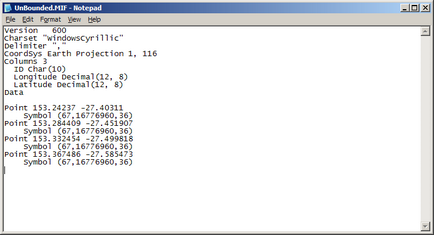
Atunci când exportați în DXF dintr-o masă restrânsă utilizând comanda Tabel> Export (chiar dacă sistemul de coordonate de sesiune a fost instalat), datele vor fi rotunjite cu până la 6 zecimale. În schimb, puteți utiliza instrumentul Universal Translator în MapInfo Professional v11.5 și mai jos, Translator rapid FME în MapInfo Professional v12.0. Deoarece acest instrument funcționează de fapt în afara MapInfo Professional, acesta primește datele sistemului de coordonate direct din tabel, și nu din sistemul de coordonate al sesiunii MapInfo. Iată dialogurile Translatorului universal. Mai jos este un exemplu de ieșire a rezultatelor în Notepad. Rețineți că coordonatele extrase au o precizie mai mare.

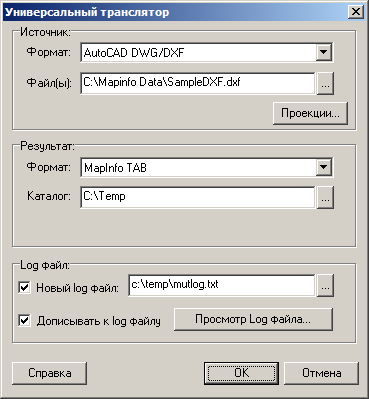
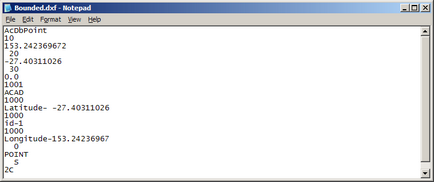
Import cu precizie mare
Procesul de import este similar cu cel exportat prin faptul că MapInfo Professional acceptă cu ușurință formatul MIF / MID, dar tot trebuie să utilizați traducătorul universal pentru DXF. Un punct important în MIF / MID este faptul că fișierul conține deja informații de coordonate în secțiunea antet.
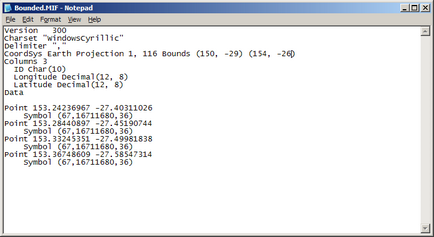
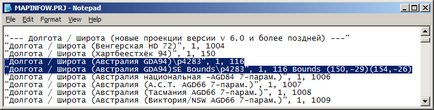
Mai jos este dialogul Universal Translator, cu setările de import DXF în MapInfo TAB. Observați butonul de proiecție din partea dreaptă jos a secțiunii Sursă. Butonul afișează fereastra de dialog "Selecție de proiecție", care este acum disponibilă pentru selectarea proiecției restricționate.
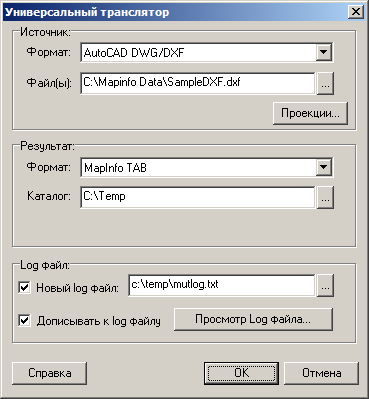

MapInfo Professional poate lucra cu date de precizie mai mare dacă este necesar de către utilizator. Stocarea datelor cu un grad mai ridicat de precizie este permisă numai dacă datele originale sunt furnizate cu un nivel de precizie comparabil.
Articole similare
-
Aplicați aplicația inteligentă pro - protecție Applock - protecția datelor personale
-
Algoritmul de criptare a documentelor ruse cu rsa cheie publică
Trimiteți-le prietenilor: